los Letras minúsculas efecto es un maravilloso efecto de fuente que está disponible en MS Word. Convierte las letras mayúsculas más pequeñas del texto seleccionado en letras mayúsculas pequeñas y lindas. Este efecto es extremadamente útil si desea dejar claro que el texto es importante, pero no quiere que parezca que el texto le está gritando al lector. La siguiente captura de pantalla proporciona una vista previa simple de lo que vamos a lograr hoy.
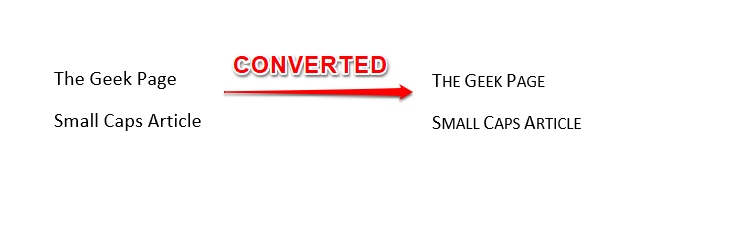
Ahora que sabes lo genial que es este truco, es posible que te mueras por descubrir cómo se puede dominar este truco. ¡Sigue leyendo, entonces!
Nota: Tenga en cuenta que solo se convertirán las letras minúsculas y que las letras mayúsculas permanecerán como tales.
ANUNCIO PUBLICITARIO
Sección 1: Cómo usar versalitas usando las teclas de acceso directo del teclado
Esta es la solución más simple que jamás encontrará para convertir su texto en versalitas. Las llaves CTRL + MAYÚS + K actúa como una tecla de alternancia para convertir su texto entre versalitas y normal. Veamos los pasos en detalle a continuación.
Paso 1: Primero seleccione el texto que desea convertir a versalitas.
Una vez seleccionado el texto, presione las teclas CTRL + MAYÚS + K al mismo tiempo.
Eso es todo. Su texto ahora debería convertirse a versalitas.
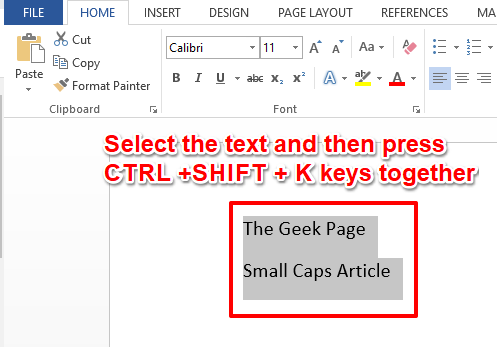
Paso 2: Si a ti te gustaría revertir, solo tienes que seleccionar el texto en minúsculas y luego presione el botón CTRL + MAYÚS + K teclas juntas como lo hizo en el paso anterior. Sí, estas teclas actúan como un botón de alternancia. ¿No estás de acuerdo?
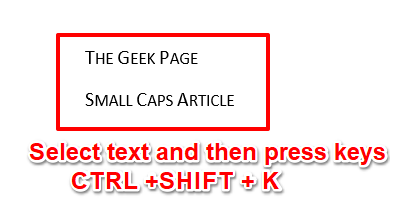
Sección 2: Cómo hacer versalitas usando opciones de fuente
Si no está satisfecho con el método de método abreviado de teclado, hay un método más que tenemos disponible. Siga leyendo para descubrir el segundo método.
Paso 1: En primer lugar, seleccione el texto para ser convertido a pequeñas capitalizaciones.
Golpea el HOGAR pestaña de la cinta superior. Ahora haga clic en el expansor icono contra el Fuente grupo.
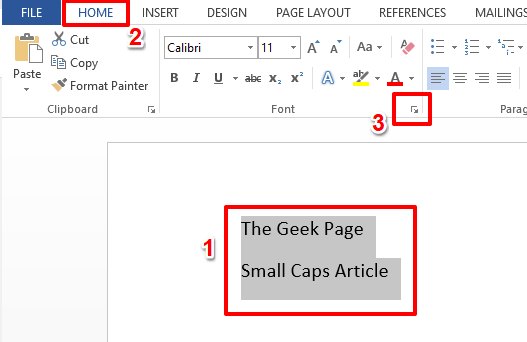
Paso 2: Esto abrirá la Fuente ventana de opciones
Golpea el Fuente pestaña en la parte superior primero.
A continuación, en la sección Efectos, marca la casilla correspondiente a la opción Letras minúsculas.
Eso es todo. Golpea el OK botón para ver el efecto en acción.
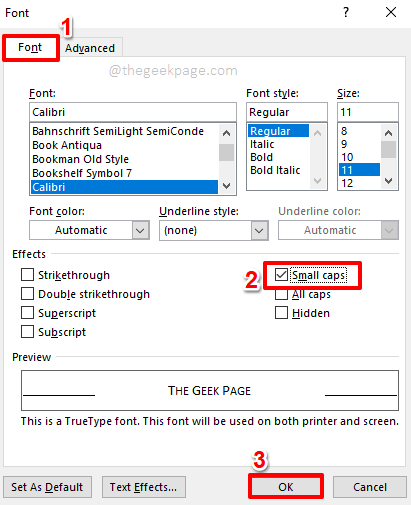
Paso 3: Ahora puede ver que el texto seleccionado ahora está convertido en versalitas.
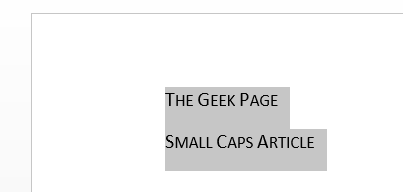
Paso 4: Si a ti te gustaría revertir los cambios, simplemente selecciona el texto en minúsculas, y luego presione el botón HOGAR pestaña en la parte superior.
A continuación, haga clic en el expansor icono contra el grupo Fuente una vez más, para abrir el Fuente ventana de opciones
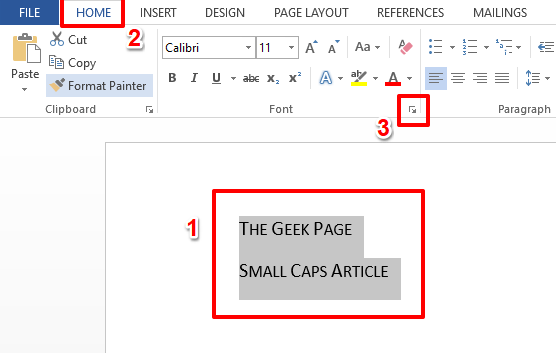
Paso 5: Sobre el Fuente ventana, desmarcar la casilla correspondiente a la opción Letras minúsculas. Golpea el OK botón una vez que haya terminado.
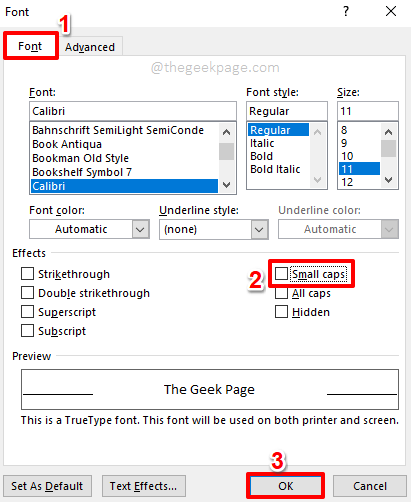
Paso 6: Puede ver que sus cambios ahora están revertidos. ¡Espero que hayas disfrutado leyendo!
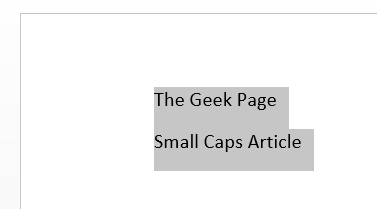
Díganos en la sección de comentarios si tiene alguna inquietud con respecto a alguno de los pasos. ¡Siempre estamos felices de ayudar!
Estén atentos para obtener más trucos, trucos, consejos y procedimientos sorprendentes. ¡Feliz friki, frikis!
